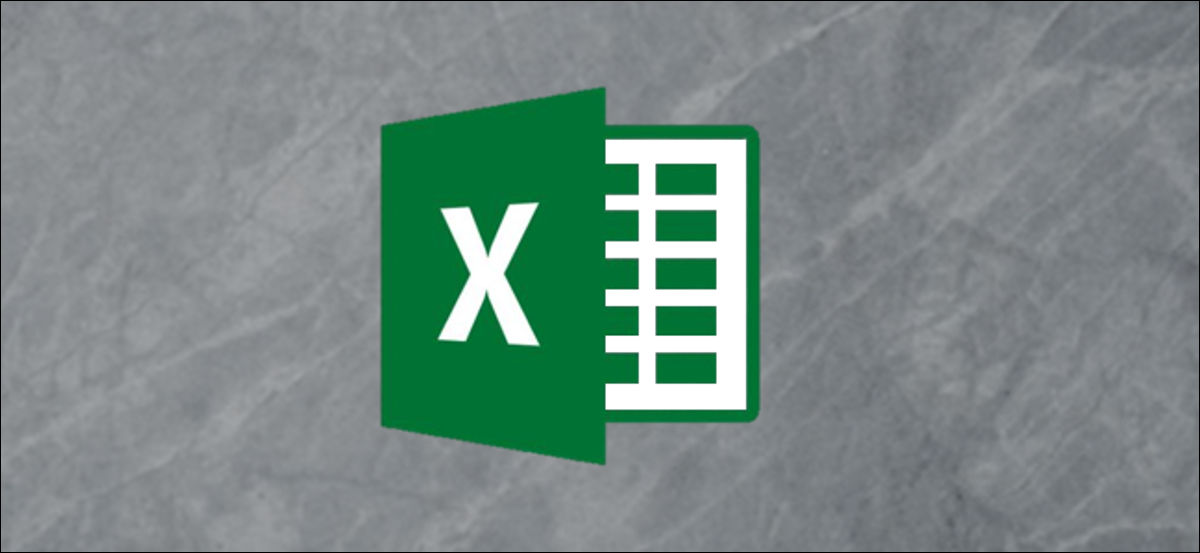
Você pode sincronizar planilhas do Microsoft Excel para garantir que as alterações em uma sejam automaticamente refletidas na outra. É possível criar links entre diferentes planilhas, bem como pastas de trabalho separadas do Excel. Vamos ver três alternativas para fazer isso.
Sincronizar planilhas do Excel com a função Colar link
A funcionalidade Colar Link no Excel oferece uma maneira simples de sincronizar planilhas do Excel. Neste exemplo, queremos criar uma folha de resumo dos totais de vendas de várias planilhas diferentes.
Comece abrindo sua planilha do Excel, haga clic en la celda a la que desea vincular y después seleccione el botón “cópia de” na guia “Começo”.
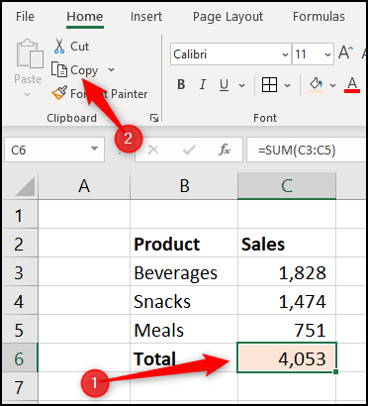
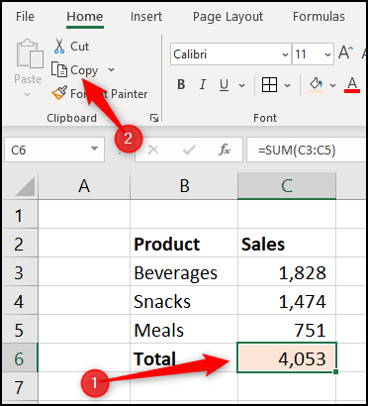
Selecione a célula da qual você está se vinculando, haga clic en la flecha de lista “Pegar” e, a seguir, selecionar “Pegar vínculo”.
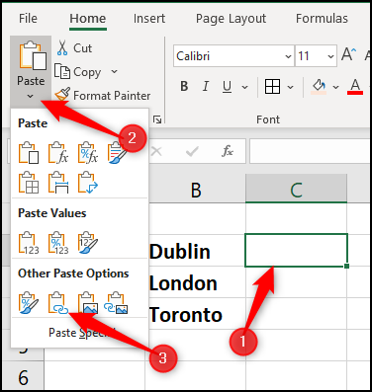
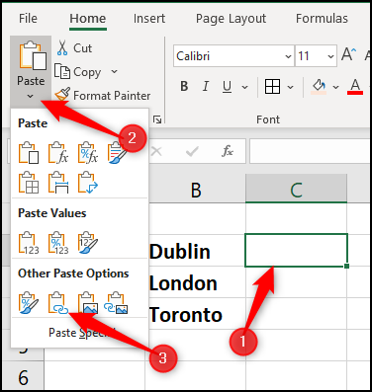
A direção com a qual a célula é sincronizada é exibida na barra de fórmulas. Contém o nome da planilha seguido pelo endereço da célula.
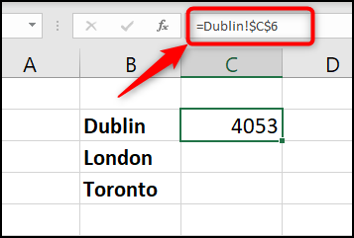
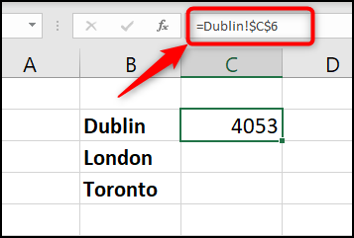
Sincronizar planilhas do Excel por meio de fórmulas
Outra abordagem é criar a fórmula sem usar o botão Colar link..
Sincronizar células em planilhas diferentes
Primeiro, haga clic en la celda desde la que está creando el link y escriba “=”.
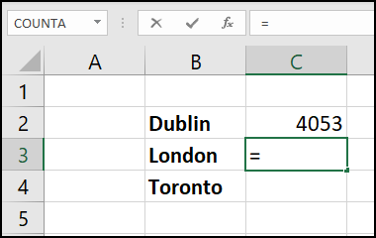
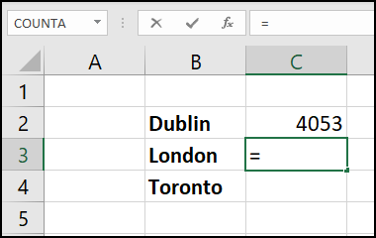
A seguir, selecione a folha que contém a célula que você deseja vincular. A referência da planilha é exibida na barra de fórmulas.
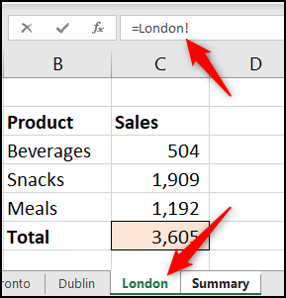
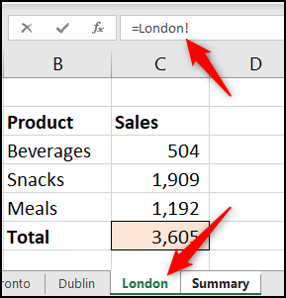
Para terminar, clique na célula para a qual deseja vincular. A fórmula completa é exibida na barra de fórmulas. pressione a tecla “Digitar”.
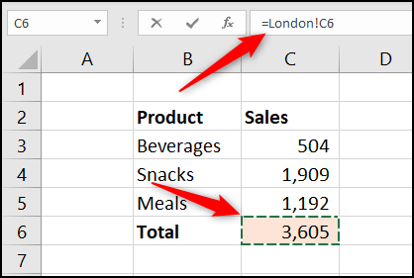
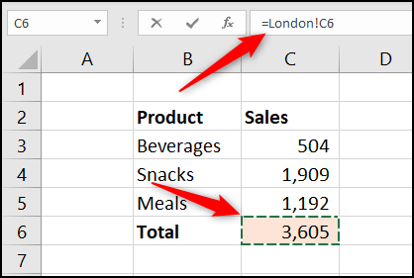
Sincronizar células em pastas de trabalho separadas
Além disso, você pode vincular a uma célula em uma planilha de pasta de trabalho totalmente diferente. Para fazer isso, você precisa se certificar de que a outra pasta de trabalho está aberta antes de iniciar a fórmula.
Haga clic en la celda desde la que desea vincular y escriba “=”. Mudar para a outra pasta de trabalho, selecione a planilha e clique na célula para vinculá-la. O nome da pasta de trabalho precede o nome da planilha na barra de fórmulas.
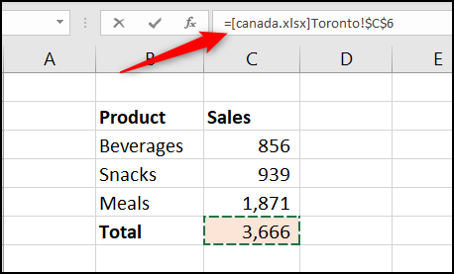
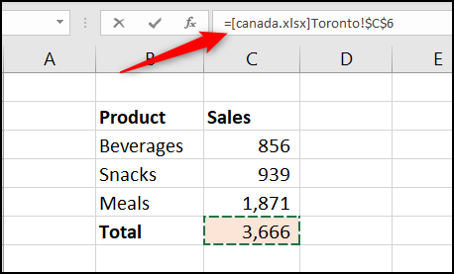
Se a pasta de trabalho do Excel que você vinculou estiver fechada, a fórmula mostrará o caminho completo para o arquivo.
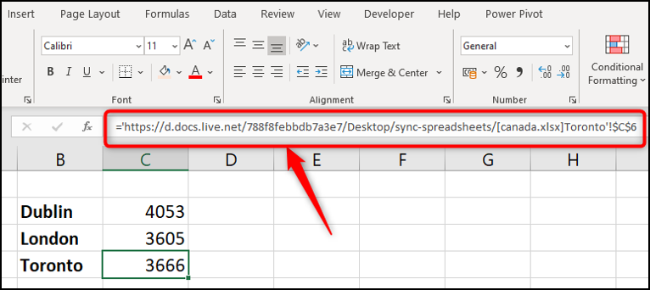
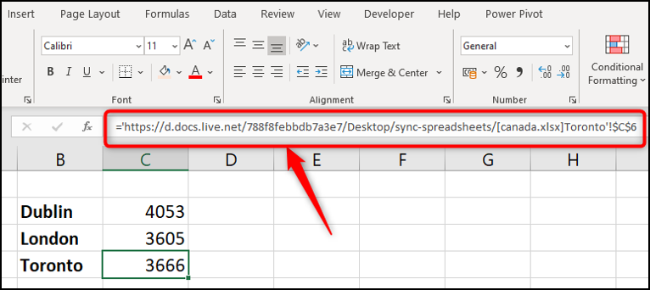
E quando a pasta de trabalho que contém o link para outra pasta de trabalho abre, você provavelmente receberá uma mensagem para habilitar a atualização dos links. Isso depende de suas configurações de segurança.
Clique em “Habilitar contenido” para asegurarse de que las actualizaciones en el otro libro de trabajo se reflejen automáticamente en el actual.
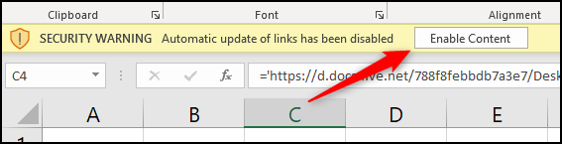
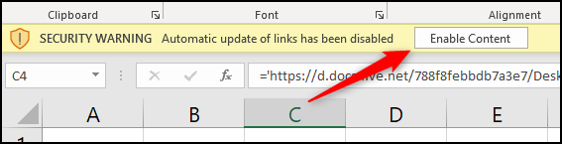
Sincronizar planilhas do Excel por meio de uma função de pesquisa
Os métodos acima para sincronizar duas planilhas ou pastas de trabalho usam links para uma célula específica. As vezes, isso pode não ser bom o suficiente porque o link retornará o valor errado se os dados forem classificados e movidos para uma célula diferente. Nestes cenários, usar uma função de pesquisa é uma boa abordagem.
Existem inúmeras funções de pesquisa, mas o mais usado é VLOOKUP, portanto, vamos usá-lo.
Neste exemplo, temos uma lista simples de dados do trabalhador.
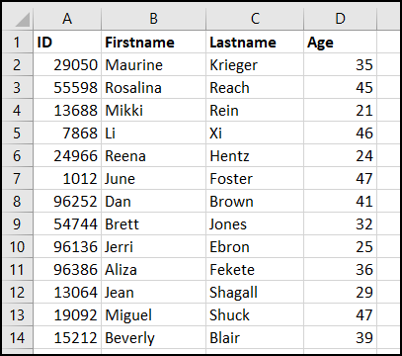
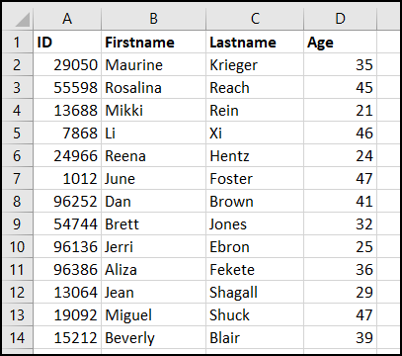
Em outra planilha, estamos armazenando dados de treinamento sobre trabalhadores. Queremos encontrar e retornar a idade dos trabalhadores para análise.
Esta função requer quatro informações: o que procurar, Onde olhar, o número da coluna com o valor a retornar e que tipo de pesquisa você precisa.
A próxima fórmula VLOOKUP foi usada.
= PROCV(A2, Funcionários!UMA:D,4,FALSO)
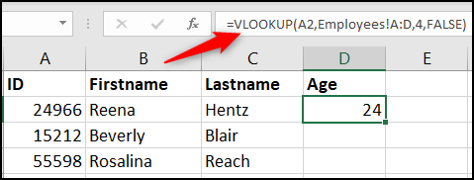
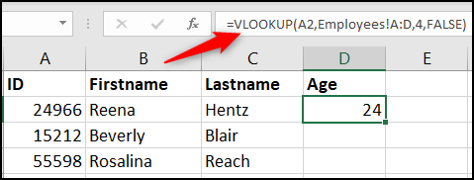
A2 contém o ID do funcionário a ser pesquisado na planilha Trabalhadores no intervalo A: D. Coluna 4 desse intervalo contém a idade para retornar. E False especifica uma pesquisa exata no id.
O método que você escolhe para sincronizar suas planilhas do Excel é amplamente decidido pela forma como seus dados são estruturados e como são usados..






